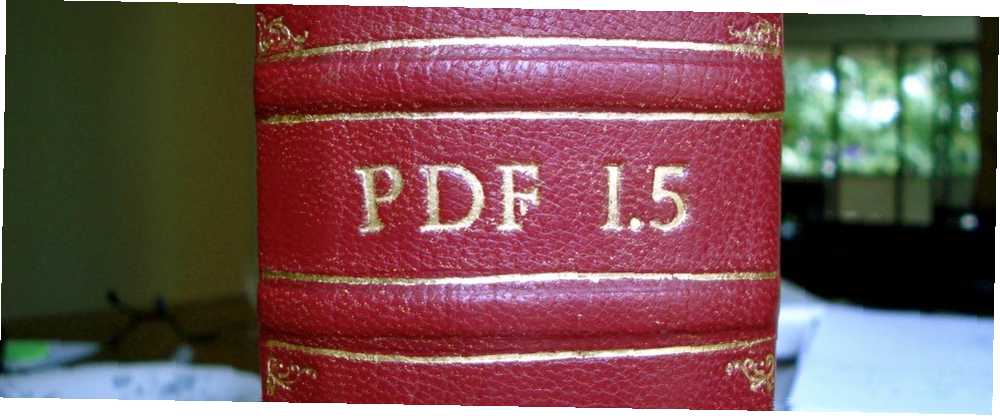
Owen Little
0
1531
294
PDF'er kan være meget store, især hvis de indeholder billeder i høj opløsning af scannede dokumenter eller anden grafik. Det kan være nødvendigt at komprimere en PDF-fil for at e-mail eller uploade den et eller andet sted.
Du kan krympe PDF-filer på forskellige måder. Du kan muligvis komprimere en PDF uden tab af kvalitet, men du kan også handle med billedkvalitet for en mindre filstørrelse. Hvis PDF-filen har sider, du ikke har brug for, kan du klippe dem ud af dokumentet. Og hvis du opretter PDF-filer i Office, er der en kvalitetsindstilling, du kan vælge, mens du eksporterer til PDF.
Komprimere en PDF
Du kan komprimere en eksisterende PDF for at gøre den mindre ved hjælp af enten tabsfri eller tabt komprimering. Hvordan fungerer filkomprimering? Hvordan fungerer filkomprimering? Hvordan fungerer filkomprimering? Lær det grundlæggende i filkomprimering og forskellen mellem tabt kontra tabfri komprimering. . Med tabfri komprimering mister din PDF ikke nogen billedkvalitet, men du er sandsynligvis ikke i stand til at gøre PDF'en meget mindre. Tabskompression “smider væk” nogle af dataene for at frigøre plads. Hvis PDF-filen indeholder billeder af et scannet dokument i meget høj opløsning, kan tabt komprimering spare en enorm mængde plads.
Tabskomprimering får faktisk ikke teksten i din PDF til at se værre ud, hvis teksten blev genereret af en computer - med andre ord, hvis den er gemt som tekst i PDF-filen. Hvis PDF-filen indeholder billeder af et scannet dokument, kan teksten i PDF'en blive sløret. Husk at gemme den originale PDF, når du eksperimenterer med tabt komprimering. Du kan ikke få den originale fil tilbage, medmindre du opbevarer den.
Vi har dækket en række forskellige værktøjer til komprimering af PDF-filer. Sådan komprimeres en PDF, reducer filstørrelsen og gør den mindre. Sådan komprimeres en PDF, reducer filstørrelsen og gør den mindre Denne vejledning dækker, hvordan man gør en PDF mindre ved hjælp af enkle programmer og værktøjer. i fortiden, både Windows-baserede værktøjer og webbaserede. Det kan også være en god ide at se på PDF-kompressor, som vi har gennemgået PDF-kompressor: Batchkomprimere PDF-filer hurtigt for at spare plads PDF-kompressor: Batchkomprimere PDF-filer hurtigt for at spare plads. Det tilbyder en glat grænseflade til at skrumpe ned PDF-filer med tabsfri komprimering, men du har brug for et andet program, hvis du vil udføre tabtkomprimering.
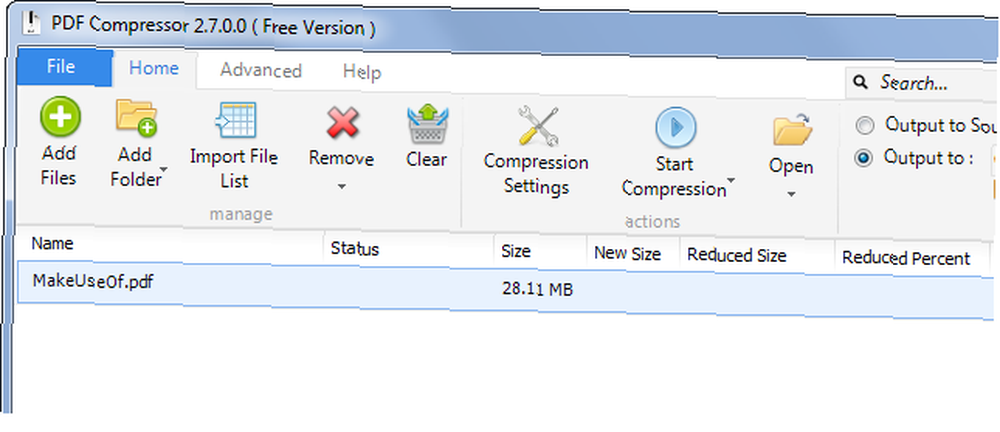
Optimer en PDF i Microsoft Office
Moderne versioner af Office har indbyggede PDF-oprettelsesfunktioner. Når du eksporterer et dokument til en PDF-fil, kan du vælge det kvalitetsniveau, du foretrækker.
Hvis du vil eksportere et dokument til PDF i Office 2013, skal du klikke på menuen Filer, vælge Eksporter og klikke på Opret PDF / XPS. I dialogboksen Gem skal du vælge din “Optimer til” indstilling - enten Standard (publicering online og udskrivning) eller Minimum størrelse (publicering online). Hvis du ikke er interesseret i at udskrive dokumentet og vil have det så lille som muligt, skal du vælge minimumindstillingen. Dette vil bruge tabsk komprimering til at skrumpe størrelsen på din PDF-fil.
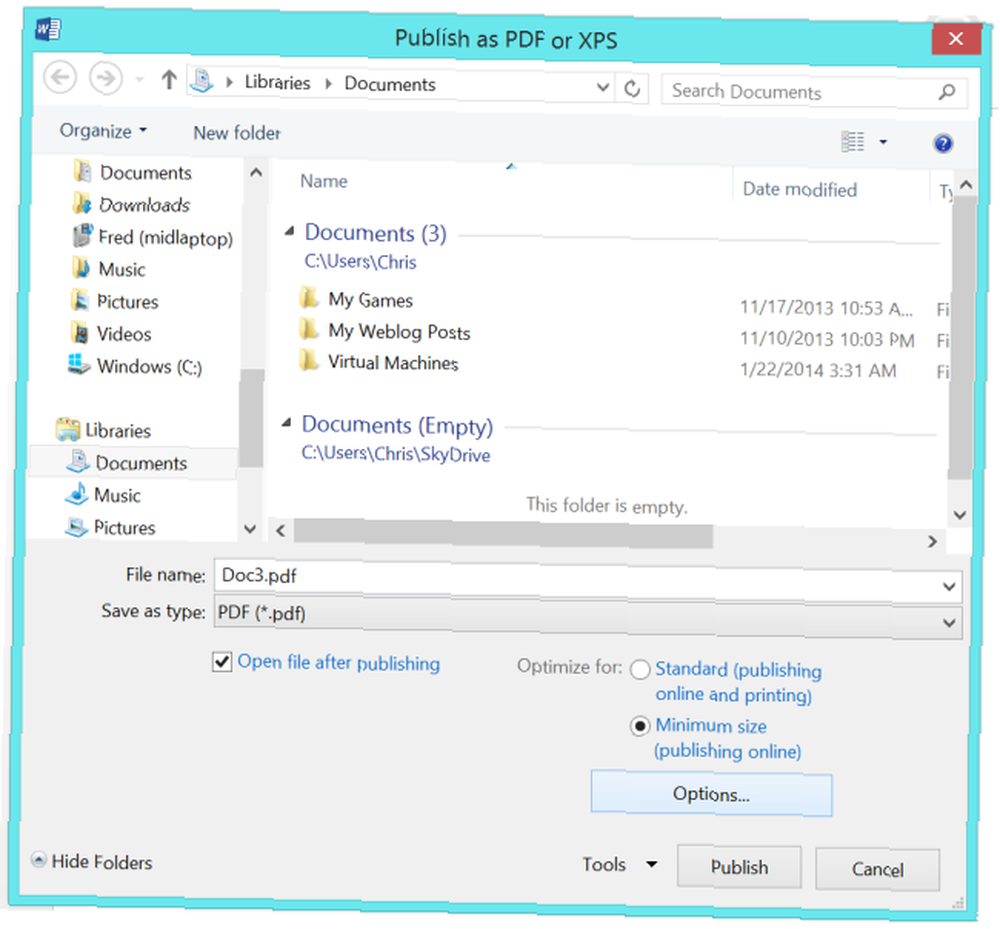
Hvornår “udskrivning til PDF” i stedet for at bruge Office's indbyggede PDF-eksportør, afhænger komprimerings- og kvalitetsindstillingerne af de indstillinger, du angiver i din tredjeparts PDF-printersoftware Sådan udskrives til PDF fra Windows 8 Desktop & moderne apps Sådan udskrives til PDF fra Windows 8 Desktop og moderne apps Det er den digitale tidsalder, og du skal stoppe med at udskrive på papir! Print til PDF i stedet. Denne artikel diskuterer kort fordelene ved PDF i forhold til papir og demonstrerer, hvordan man udskriver til PDF i Windows 8. .
Opdel PDF-filer og fjern sider
Hvis du har erhvervet en PDF-fil et eller andet sted, kan den have ubrugelige sider, som du ikke virkelig har brug for. Det kan være nødvendigt at fjerne disse sider for at formindske dokumentet. Eller du ønsker måske at opdele PDF-filen i to separate filer. Opdeling af et langt, stort dokument i to separate filer giver dig mulighed for at sende det i to separate e-mails.
Fjernelse af sider fra en PDF-fil vil naturligvis frigøre lidt plads, selvom hvor meget plads du sparer afhænger af hvad der findes på siderne. Hvis siderne indeholder billeder eller scannede dokumenter, sparer du en mærkbar plads. Hvis siderne bare indeholder tekst eller er tomme, sparer du muligvis overhovedet ikke en mærkbar plads.
Vi har tidligere dækket ved hjælp af PDFSam til at opdele PDF-filer Brug PDFSam til let at opdele, flette og ombestille PDF-sider Brug PDFSam til let at opdele, flette og ombestille PDF-sider PDFSam, forkortelse “PDF-opdeling og fletning,” er et fantastisk værktøj til hurtig PDF-redigering. Du kan kombinere flere PDF-dokumenter i et enkelt PDF-dokument, opdele en PDF i flere filer, udpakke sider fra ... og opdele PDF-filer med PDFtk PDFtk - En app til sortering, opdeling, rotering og vandmærke PDF-filer PDFtk - En app til sortering, opdeling, Rotere og vandmærke PDF-filer. Begge er solide applikationer fra vores Bedste Windows-softwareside. Download enten PDFtk eller PDFSam - vi vil sandsynligvis anbefale PDFtk, bare fordi PDFSam er et Java-program og får dig til at installere det ekstremt usikre Java-browser-plug-in Er Java usikker og skal du deaktivere det? Er Java usikker og skal du deaktivere det? Oracle's Java-plug-in er blevet mindre og mindre almindeligt på Internettet, men det er blevet mere og mere almindeligt i nyhederne. Uanset om Java tillader over 600.000 Mac'er at blive inficeret eller Oracle er ... på din computer.
PDFtk vil opfordre dig til at købe den betalte version, men du har ikke brug for den. For at bruge PDFtk skal du åbne den og tilføje en PDF-fil med knappen Tilføj PDF. Dobbeltklik i højre kolonne, og indtast det ønskede sideområde for den nye fil. For eksempel, hvis du har en 13-siders PDF-fil, og du kun ønskede side 4-9, skal du indtaste 4-9 i kolonnen. Hvis du kun ville have sider 2, 8 og 11, skal du indtaste 2,8,11 i kolonnen. Dette forklares alt øverst i PDFtk-vinduet.
Når du har indtastet de ønskede sider, skal du klikke på knappen Opret PDF, og PDFtk opretter en ny PDF-fil med kun de sider deri. Hvis du ønskede at opdele en PDF-fil i to filer, ville du gennemgå denne proces to gange og specificere en anden halvdel hver gang.

Læg en PDF-fil i en ZIP-fil
Hvis du bare har brug for at gøre denne PDF-fil mindre, så du kan e-maile den og intet andet fungerer, kan du prøve at komprimere PDF-filen til en .zip-fil eller et andet arkivformat. Din modtager bliver nødt til at udpakke PDF-filen fra arkivet, når de får den, men alle populære operativsystemer - endda Windows siden Windows XP - har indbygget support til åbning af .zip-filer. Dette er ikke så praktisk, men det kan spare dig for lidt plads, hvis du virkelig har brug for at e-maile denne PDF-fil og ikke kan skrumpe den mere. Arkiv er også et tabsfri komprimeringsformat, så du mister ikke nogen dokumentkvalitet med denne metode.
Du kan placere PDF-filen i et .7z-arkiv med 7-Zip eller et .rar-arkiv med WinRAR, men færre mennesker har værktøjerne installeret til at udpakke disse filer. Du vil sandsynligvis holde fast ved .zip-filer. Hvis du virkelig prøver at spare plads, skal du vælge .7z - .7z-arkiver tilbyde den mest effektive komprimering og producere de mindste filer. Hvad er den bedste filkomprimeringsmetode? MakeUseOf-test Zip, RAR & mere Hvad er den bedste filkomprimeringsmetode? MakeUseOf-test Zip, RAR & More Filkomprimering er en vigtig og fælles opgave, som brugerne ofte beder om deres computere. At reducere en filstørrelse gør det lettere at e-maile eller placere det på et flashdrev. Det reducerer også brugen af båndbredde og ... .
For nemt at oprette en zip-fil uden at installere noget i Windows, skal du højreklikke på din PDF-fil i Windows Stifinder eller File Explorer, pege på Send til og vælge Komprimeret (zippet) mappe. Windows opretter et nyt komprimeret ZIP-arkiv, der indeholder din PDF-fil.
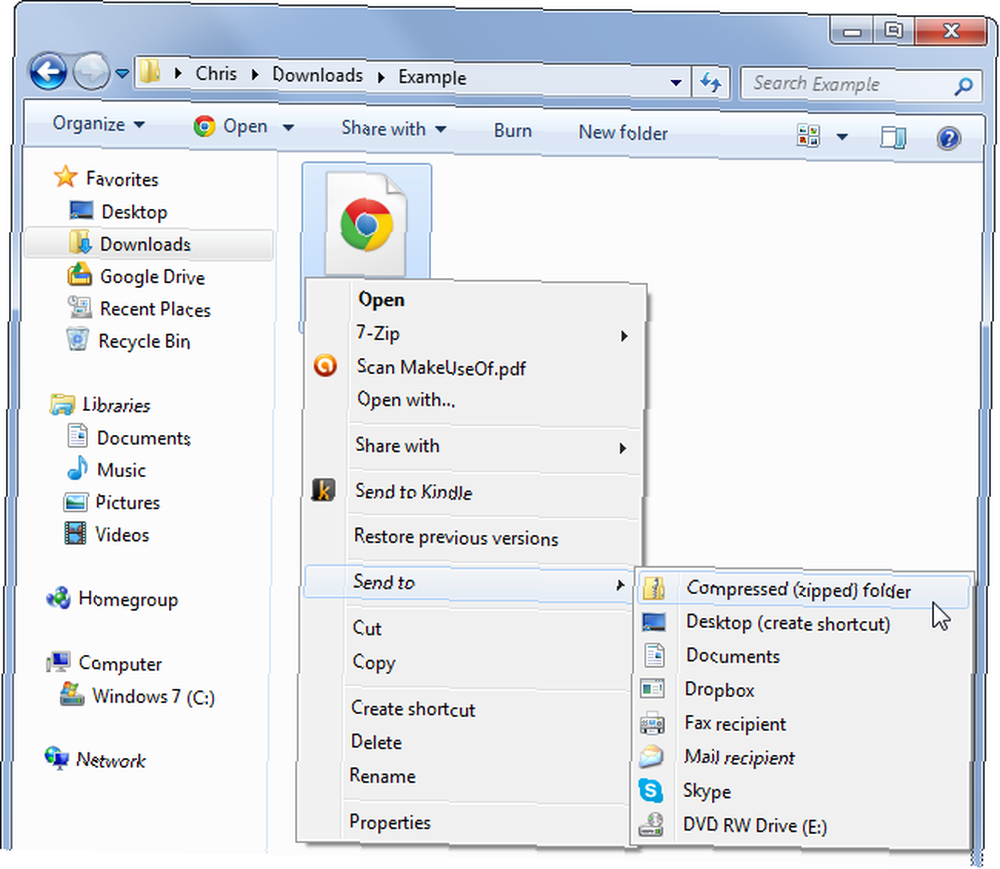
Kender du andre tricks til komprimering af PDF-filer? Efterlad en kommentar, og del dine tip nedenfor!
Billedkredit: Ralph Giles på Flickr











